Uzol Orezať¶
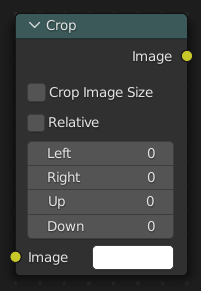
Uzol Orezať oreže vstupný obrázok na vybranú oblasť tak, že orezanú oblasť vytvorí priehľadnú alebo zmení veľkosť vstupného obrázka.
Vstupy¶
- Obrázok
Štandardný vstup farby. Ak nie je vybraný žiadny obrázok, použije sa obrázok vyplnený vybranou farbou. Tento obrázok môžete použiť a orezať v kombinácii s iným obrázkom na pozadí.
Vlastnosti¶
- Orezať veľkosť obrázka
Ak je zakázané, obrázok zostane rovnako veľký, ale orezané oblasti sa budú mať priehľadné pixely. Keď je povolené, veľkosť obrázka sa oreže na zadanú oblasť a získava novú šírku alebo výšku, prípadne oboje.
Všimnite si, že to pravdepodobne zmení polohu obrázka vo výstupe prekreslenia, pretože orezaný obrázok je automaticky vycentrovaný.
- Relatívne
Ak je povolené, rozmery orezania predstavujú percento šírky a výšky vstupného obrázka. Keď je zakázané, rozsahom hodnôt orezania oblasti sú šírka a výška obrázka v pixeloch.
- Hodnoty orezania oblasti
Definujú okraje oblasti orezania; Vľavo alebo Vpravo sa môžu pohybovať v rozmedzí od 0 do šírky obrázka. Hore alebo Dole sa môže pohybovať medzi 0 a výškou obrázka.
Poznámka
Terminológia (Vľavo, Vpravo, Hore, Dole) môže byť ľahko nesprávne pochopená. Po prvé, čísla nepredstavujú veľkosť orezania, napr. ak je vľavo nastavené na 50 a vpravo na 50, neznamená to, že obrázok orežete o 50 pixelov na ľavej aj pravej strane. V skutočnosti to bude mať za následok nulovú veľkosť obrázka, pretože orezávate od 50 pixelov po 50 pixelov. Čísla teda definujú pozíciu vo vstupnom obrázku.
Po druhé, v závislosti od toho, ktorý z nich je väčší, by sa Vľavo malo interpretovať ako Vpravo a naopak. Ak je Vľavo väčšia ako Vpravo, potom sa obe hodnoty prepoja a Vľavo dostane hodnotu Vpravo a naopak. Rovnaká operácia sa vykonáva pre Hore a Dole, pričom si ich môžete predstaviť ako hornú a dolnú časť obrázka.
Po tretie, výrazy Hore a Dole sú dvojznačné a naznačujú určitú činnosť, napr. „Orezať dole“. Hodnoty však nie sú množstvá, ale pozície. Termín Dole by sa mal interpretovať ako „Naspodku“ a Hore ako „Navrchu“.
Výstupy¶
- Obrázok
Štandardný farebný výstup.
Použitie¶
Nasledujúci pracovný postup odstraňuje možné nejasnosti:
V tomto kroku zrušte zaškrtnutie Veľkosť orezania obrázku, aby ste mohli vidieť okraje vstupného obrázka. Ak chcete vidieť tento okraj, musíte vybrať uzol Zobrazovač.
Ak nepotrebujete presné orezanie podľa pixelov, začiarknite možnosť Relatívne, aby ste nemuseli zohľadňovať presné rozmery vstupného obrázka.
Nastavte hodnoty Vľavo a Dole na nulu. Nastavte Vpravo a Hore na jednotku alebo na šírku a výšku vstupného obrázka. Na pozadí by ste teraz mali vidieť celý vstupný obrázok. Hore sa teda interpretuje ako vrchol obrázka. Počiatok obrázka (0, 0) je v ľavom spodnom rohu (dole).
Ak chcete orezávať zľava, zmeňte hodnotu Vľavo. Ak chcete orezávať sprava, zmeňte hodnotu Vpravo. Ak chcete orezať vrchol, zmeňte hodnotu Hore. Ak chcete orezávať spodok, zmeňte hodnotu Dole.